Page 1

1
Page 2
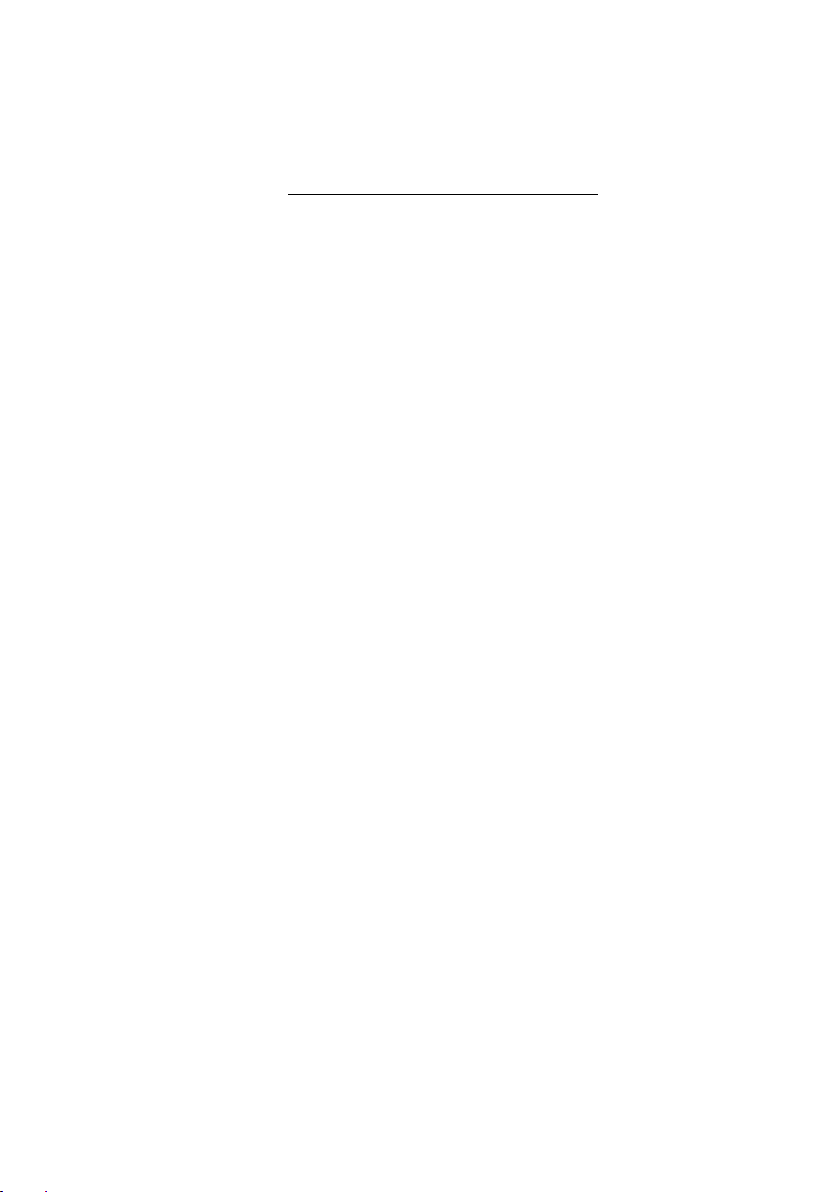
I - ISTRUZIONI DEL L’USO
Sommario
Guida Introduttiva alla Radio Internet 233
Prerequisiti per l’utilizzo della radio Internet 233
Controlli 234
Collegamenti 235
Procedura per collegare la radio alla rete wireless. 236
1 - Accendere la radio 236
2 - Individuare una connessione ad una rete wireless 236
3 – Collegarsi alla rete wireless 237
Istruzioni per il collegamento della radio alla rete con fili 238
Selezione di una stazione radiofonica 239
<Location> 239
<Genre> 240
<Search> 240
Usare la radio per sintonizzarsi alle stazioni FM 240
Variazione del volume 241
Accesso al menu durante l’ascolto di una stazione 241
Memorizzazione di una stazione radiofonica in un tasto preset 242
Selezione di una stazione radiofonica con tasto preset 242
Richiesta di una stazione radiofonica non disponibile al momento 242
Stazioni che permettono di scegliere il proprio programma 242
Regolazione dell’ora 243
Regolazione della sveglia 244
Regolazione dello spegnimento programmato 246
Guida introduttiva al lettore multimediale 247
Impostazione di Windows PC per consentire alla radio di accedere ai file audio
tramite Windows Shares 247
Localizzazione con la radio di file audio condivisi 247
Riproduzione di un singolo brano condiviso 248
Riproduzione di un intero album condiviso 248
Messa in coda di brani per la riproduzione successiva 248
Messa in coda di brani per la riproduzione successiva 249
231
Page 3
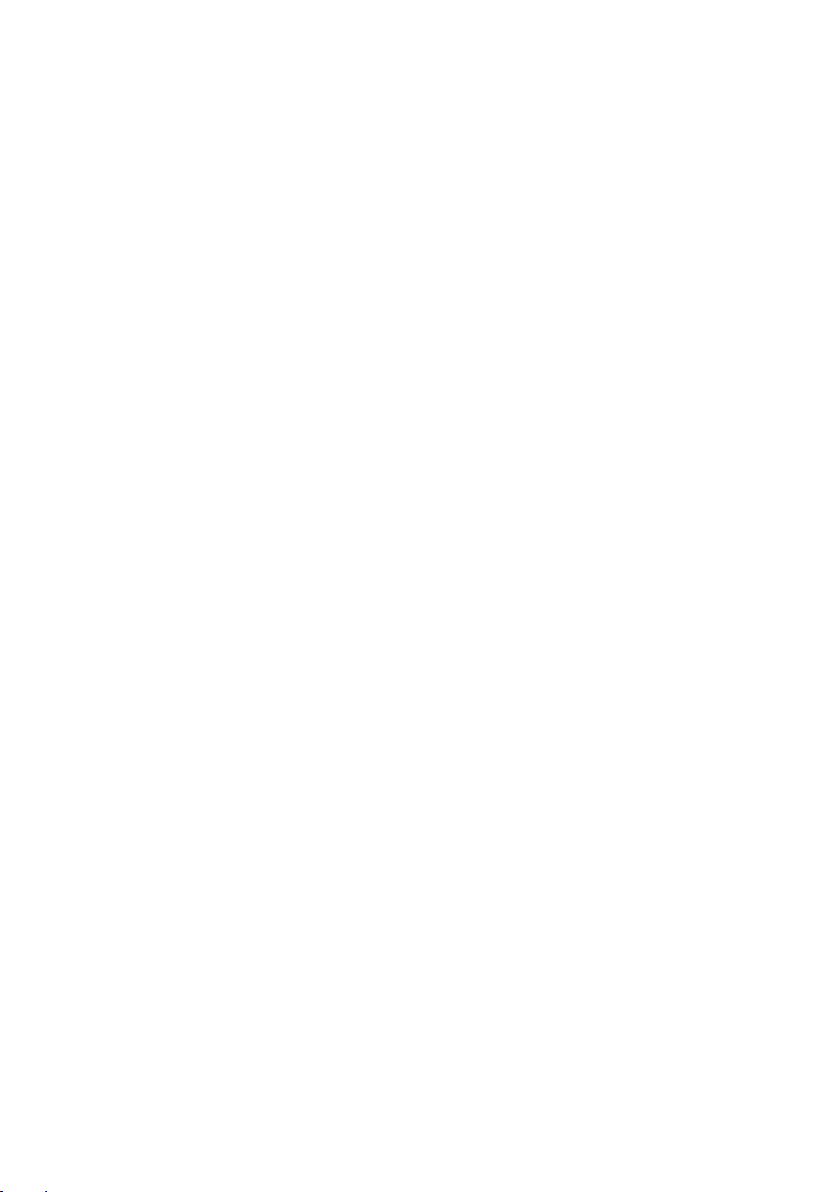
Controllo della riproduzione 249
Scorrimento della lista dei brani in coda per la riproduzione 249
Eliminazione di brani dalla coda 249
Riproduzione dei brani in ordine casuale (shuffle) 250
Riproduzione continua dei brani 250
Impostazione di Windows PC per consentire alla radio di accedere ai file audio
tramite un server UPnP 250
Localizzazione e riproduzione di media file con radio e server UPnP 253
Scorrimento della lista dei brani in coda per la riproduzione 253
Messa in coda di brani UPnP per la riproduzione successiva 254
Messa in coda di album per la riproduzione successiva 254
Controllo della riproduzione 254
Eliminazione di brani dalla coda 254
Riproduzione dei brani in ordine casuale (shuffle) 255
Riproduzione continua dei brani 255
Menu Configurazione 256
Scegliere l’opzione desiderata dal menu Configurazione 256
<Network Config> 256
<Version> 256
<Upgrade Firmware> 256
<Language> 257
<Factory Reset> 257
<Register> 257
<Clock setup> 257
<Backlight> 257
<Wifi Strength> 257
Configurare ‘My Stuff’ 258
Attivazione di un account sul sito web Reciva 258
Configurare ‘My Stations’ 258
Configurare ‘My Streams’ 259
Soluzione dei problemi 260
Informazioni sulla licenza software 261
Specifiche tecniche 262
232
Page 4
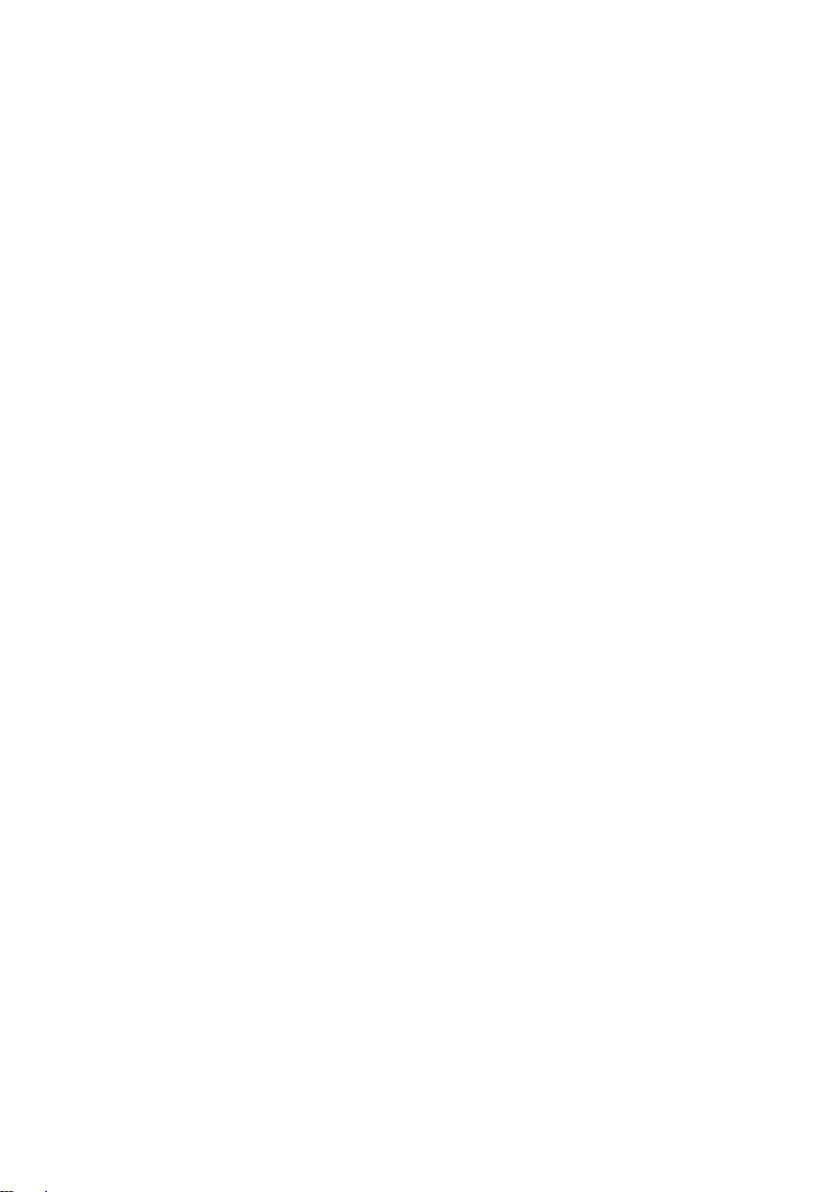
Guida Introduttiva alla Radio Internet
Prerequisiti per l’utilizzo della radio Internet
Prima di poter usare la radio Internet è necessario quanto segue:
• Una connessione Internet a banda larga.
• Un punto d’accesso wireless (Wi-Fi) collegato ad Internet con
connessione a banda larga, preferibilmente tramite un router.
• Se la rete wireless disponibile è configurata per l’uso con sistemi di
criptaggio dati Wired Equivalent Privacy (WEP) o Wi-Fi Protected
Access (WPA), sarà necessario conoscere il relativo codice WEP o
WPA, così da permettere alla radio Internet di comunicare con la rete.
La radio Internet dovrebbe poter funzionare ovunque nel raggio di 30 metri dal
punto di accesso wireless subordinato al router.
Prima di continuare, assicurarsi che il punto d’accesso wireless disponibile sia in
funzione e collegato ad Internet con connessione a banda larga. Per operare i
dispositivi interessati fare riferimento alle istruzioni fornite con il punto d’accesso
wireless.
233
Page 5
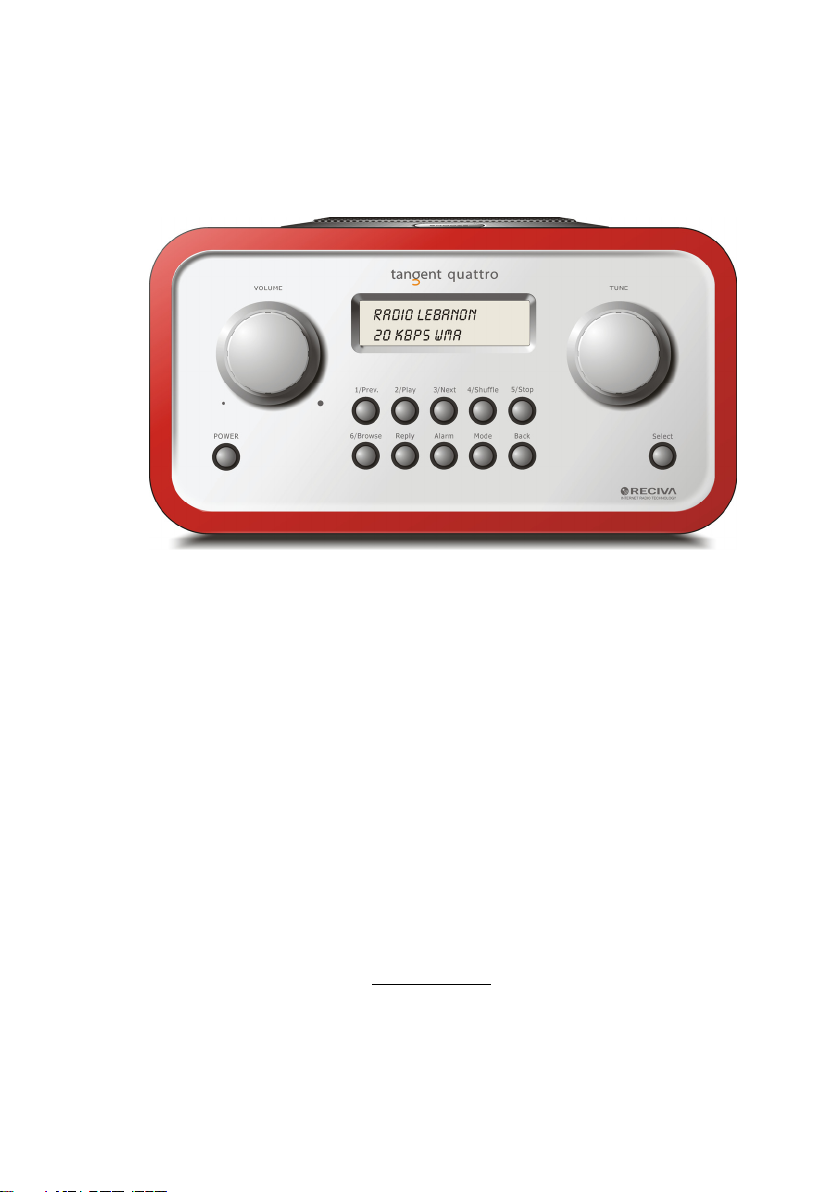
Controlli
Power Premere per accendere la radio
Volume Ruotare in senso orario per aumentare il volume, ed in senso
antiorario per diminuirlo.
Tune Ruotare per navigare nei menu e tra un canale e l’altro.
1 / Prev Seleziona il brano precedente in modalità lettore multimediale.
In modalità radio seleziona preset uno.
2 / Play Attiva la riproduzione in modalità lettore multimediale. In
modalità radio seleziona preset due.
3 / Next Seleziona il brano successivo in modalità lettore multimediale.
In modalità radio seleziona preset tre.
4 / Shuffle Attiva la riproduzione casuale in modalità lettore multimediale.
In modalità radio seleziona preset quattro.
5 / Stop Arresta la riproduzione in modalità lettore multimediale. In
modalità radio seleziona preset cinque.
6 / Browse Permette di sfogliare i fili condivisi in modalità lettore
multimediale. In modalità radio seleziona preset sei.
Reply Per le nuove caratteristiche interattive. Per ulteriori informazioni
vedere il sito www.reciva.com
Alarm Permette di accedere al menu della sveglia dopo aver premuto
il tasto SELECT.
234
.
Page 6

Mode Seleziona alternativamente le modalità radio ed AUX IN.
Back Permette di tornare indietro navigando nei menu.
Select Conferma la selezione navigando nei menu, ecc.
Collegamenti
12V DC Per collegare l’alimentatore 12V DC incluso.
LINE OUT Per collegare la radio ad un amplificatore esterno.
Uscita cuffie Per collegare le cuffie.
AUX IN Per collegare fonti audio esterne, quali lettori MP3, telefoni
cellulari, lettori CD, ecc.
Ethernet (RJ-45) Usare l’ingresso per il collegamento se si vuole integrare il
Tangent Quattro alla propria rete tramite un collegamento
con fili.
Antenna FM Questa antenna viene usata per ottenere la miglior ricezione
possibile nel sintonizzatore FM integrato.
235
Page 7
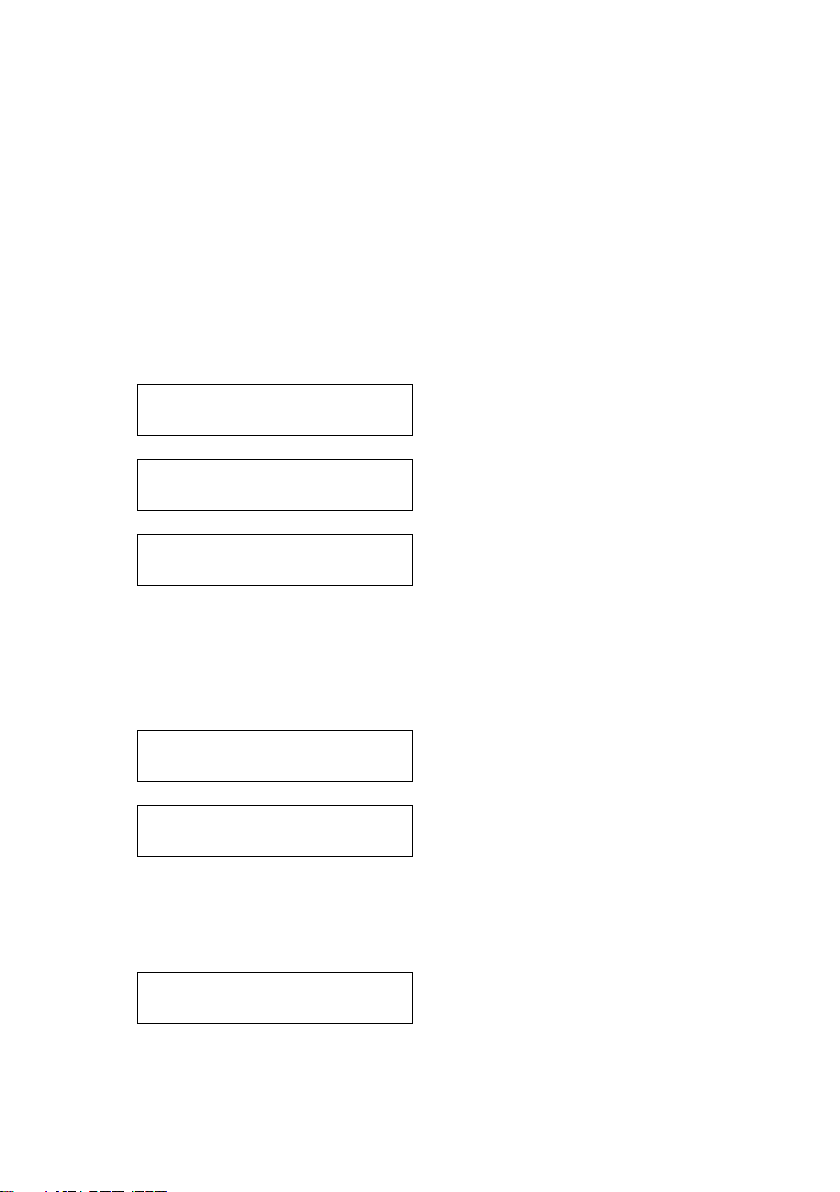
Procedura per collegare la radio alla rete wireless.
1 - Accendere la radio
Collegare il cavo dell’adattatore elettrico nella presa designata 12V DC sul
pannello posteriore della radio.
ATTENZIONE: Utilizzare esclusivamente l’adattatore fornito in dotazione con la
radio. La connessione a voltaggi differenti da quello indicato è causa di danni
permanenti alla radio e può costituire un rischio.
Il display sul pannello frontale della radio si illuminerà con la scritta:
Tangent
Quattro
Reciva enabled
ARM powered
Dopo alcuni secondi sul display apparirà:
< Scan for networks >
2 - Individuare una connessione ad una rete wireless
Quando sul display appare <Scan for networks>, premere il tasto SELECT.
(N.B.: se si commette uno errore in qualsiasi punto, premendo il tasto BACK si
tornerà alla schermata precedente.)
La radio eseguirà la ricerca delle reti wireless disponibili, mostrando sul display:
Scanning
IIIIIIIIIIIIIIIIII
Nel caso in cui nessuna rete fosse rilevata, sul display apparirà:
No Wireless
Networks Found
Se ciò dovesse accadere, controllare il punto di accesso wireless, consultando le
istruzioni con esso fornite.
Nel caso in cui la radio rilevi una rete wireless, il relativo ESSID apparirà sullo
schermo - ovvero il nome assegnato al punto di accesso dall’amministratore di
rete – ad esempio:
< My Home Network >
236
Page 8
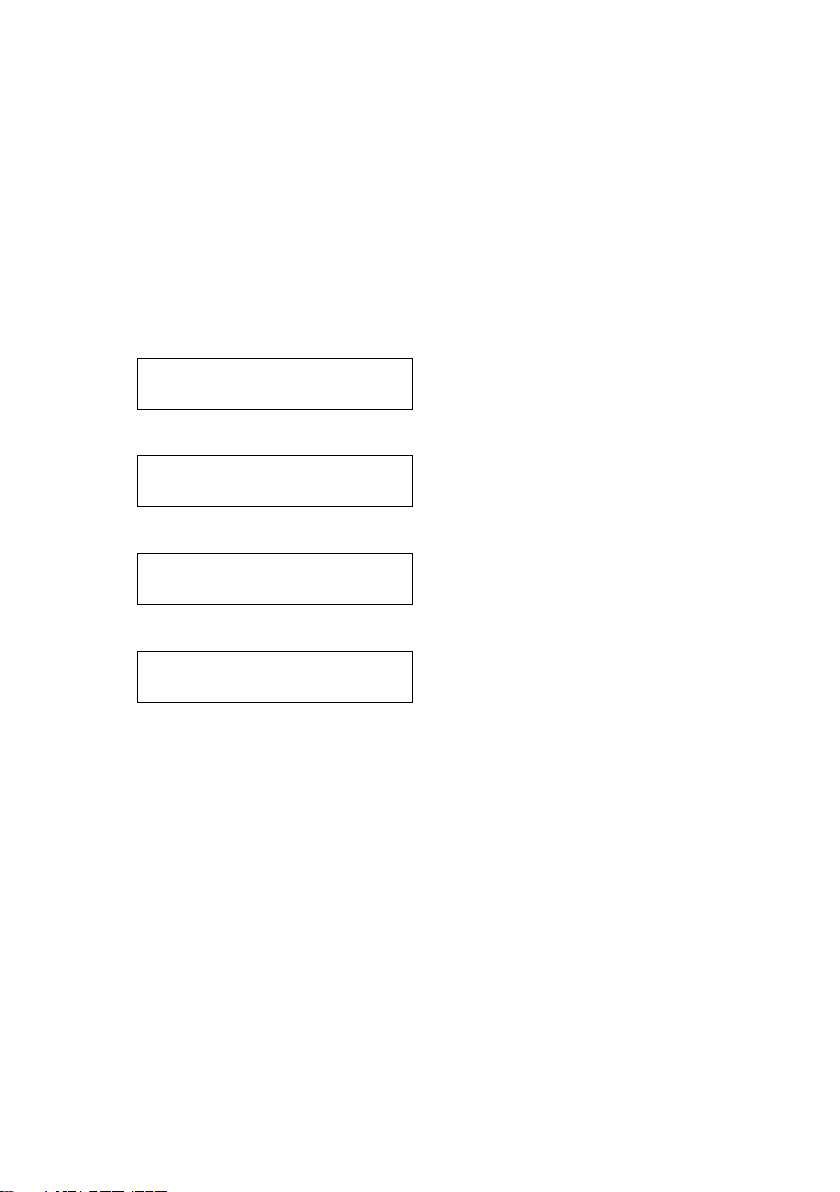
È possibile, ed a volte assai probabile, che la radio rilevi più di un punto di
accesso wireless, nel qual caso sarà possibile selezionarne uno. Ruotare la
manopola TUNE sulla radio per visualizzare l’ ESSID di ciascun punto di
accesso rilevato.
3 – Collegarsi alla rete wireless
Una volta visualizzato sul display l’ ESSID per il punto di accesso desiderato,
premere il tasto SELECT.
Se la rete prescelta non è criptata, sul display dovrebbe apparire:
Connecting to
network
Quindi:
Network OK
Se sul display appare:
Enter WEP key
o:
Enter WPA key
…la rete sta utilizzando un sistema di criptaggio: Wired Equivalent Privacy
(WEP) o Wi-Fi Protected Access (WPA). Sarà quindi necessario inserire il
corretto codice WEP o WPA nella radio per consentirne la connessione alla rete.
Tale codice è conosciuto soltanto dalla persona che ha inizialmente impostato la
rete, persona alla quale sarà necessario riferirsi nel caso si tratti di un terzo.
Dopo 3 secondi, il display richiederà la digitazione del codice. Per inserire il
codice, ruotare il tasto TUNE per selezionare un carattere e premere il tasto
SELECT per inserirlo. Si tenga presente che i codici WEP e WPA distinguono
tra maiuscole e minuscole, e vanno quindi inseriti con esattezza.
Una volta selezionato l’ultimo carattere, selezionare END con il tasto TUNE e
premere quindi il tasto SELECT.
La radio dovrebbe ora essere in grado di collegarsi alla rete.
237
Page 9
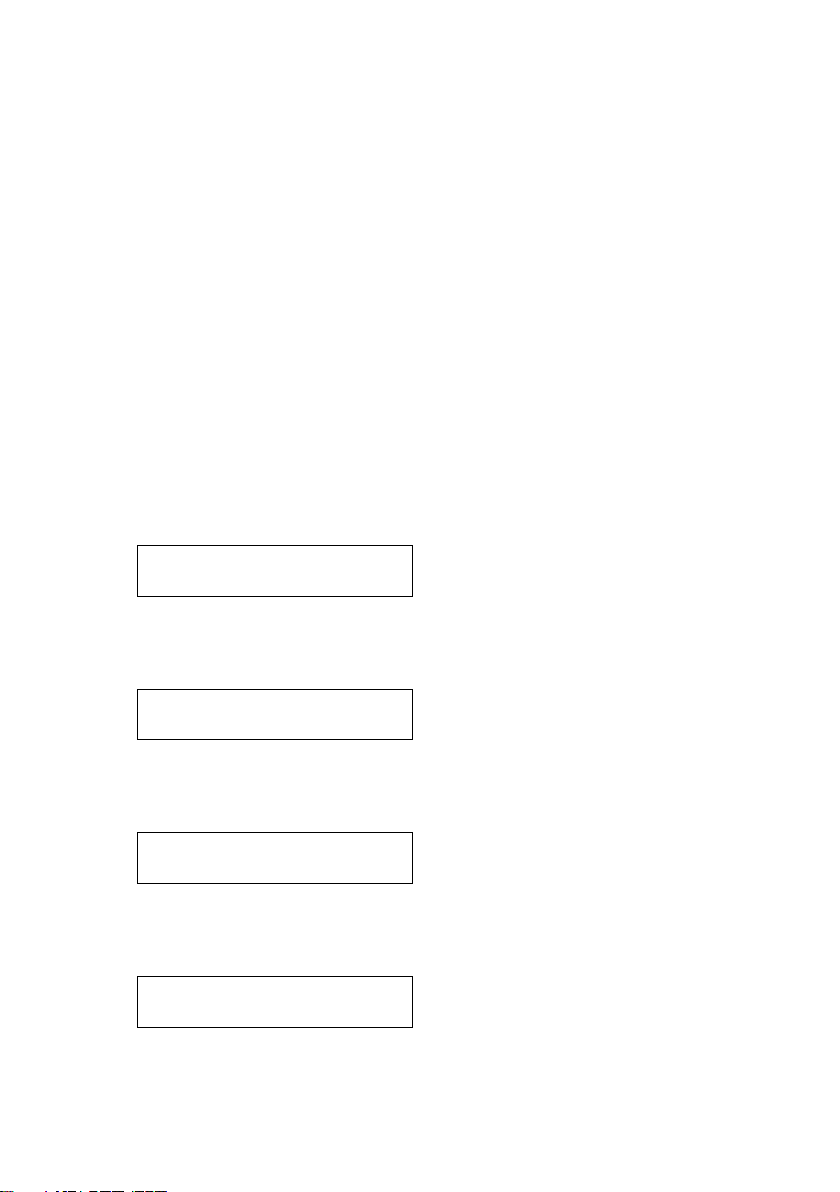
Istruzioni per il collegamento della radio alla rete
con fili
Per il collegamento tramite una rete con fili, inserire il jack del cavo Ethernet dal
proprio switch o hub prima di collegare la radio all’alimentazione. La radio darà
sempre la priorità ad una rete con fili piuttosto che ad una rete senza fili, se
disponibile.
Il connettore RJ-45 ha due LED vicino alla porta che mostrano lo stato del
collegamento. Il LED Verde indica se è presente un collegamento attivo. Il LED
giallo indica se c’è del traffico in corso sulla connessione con fili.
Se ci si vuole assicurare che la radio tenti soltanto di collegarsi ad una rete con
fili o senza fili, la si può bloccare affinché funzioni solo con una connessione con
fili o wireless.
1. Premere il bottone SELECT per tornare al menù di livello superiore.
(Nota: se in qualsiasi punto si fa un errore, premere il bottone BACK
per tornare alla schermata precedente.)
< Stations >
2. Girare la manopola UNE finché sul display appare < Configure > e
premere SELECT per confermare.
< Configure >
3. Girare la manopola TUNE finché sul display appare < Network Config
> e premere SELECT per confermare.
< Network Config >
4. Girare la manopola TUNE finché sul display appare < Wired/Wireless
> e premere SELECT per confermare.
< Wired/Wireless >
238
Page 10
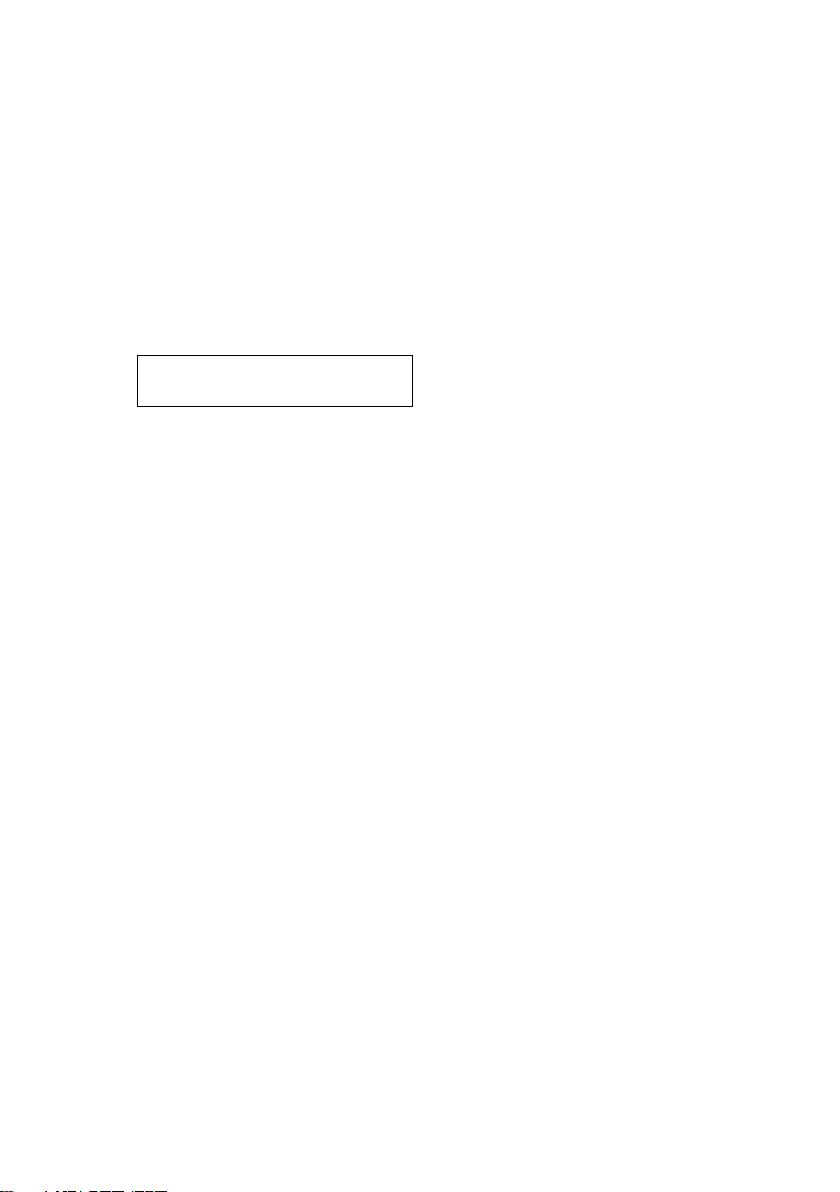
8. Ora è possibile scegliere tra Auto, Wired Only e Wireless Only.
Selezione di una stazione radiofonica
1. Premere il tasto SELECT per tornare al menù principale.
(N.B.: se si commette un errore, è possibile tornare alla schermata
precedente premendo il tasto BACK.)
< Stations >
2. Se sullo schermo non appare < Stations > come mostrato qui sopra,
ruotare la manopola TUNE fino a visualizzarlo.
3. Premere il tasto SELECT.
4. Girare la manopola per scegliere da <Location> , <Genre> o
<Search>.
<Location> enables you to choose from the radio stations provided by
any country which you choose from a list.
<Genre> enables you to choose radio stations according to their
content, for example Classic Rock, Sport, News, etc.
<Search> permette di inserire un nome o parti di un nome di una
stazione, e la radio quindi la troverà.
5. Premere il tasto SELECT per selezionare l’opzione desiderata.
<Location>
1. Ruotare la manopola TUNE fino a visualizzare la regione desiderata,
2. Premere il tasto SELECT.
3. Ruotare la manopola TUNE fino a visualizzare il paese desiderato.
4. Premere il tasto SELECT.
5. Ruotare la manopola TUNE per scegliere tra [All Stations] e [By
Genre]
6. Premere il tasto SELECT.
7. Ruotare la manopola TUNE fino a visualizzare la stazione desiderata.
8. Premere il tasto SELECT ed attendere che la radio si colleghi alla
stazione.
N.B. Alcune stazioni radiofoniche non trasmettono 24 ore al giorno, ed altre non
sono permanentemente in linea.
239
Page 11
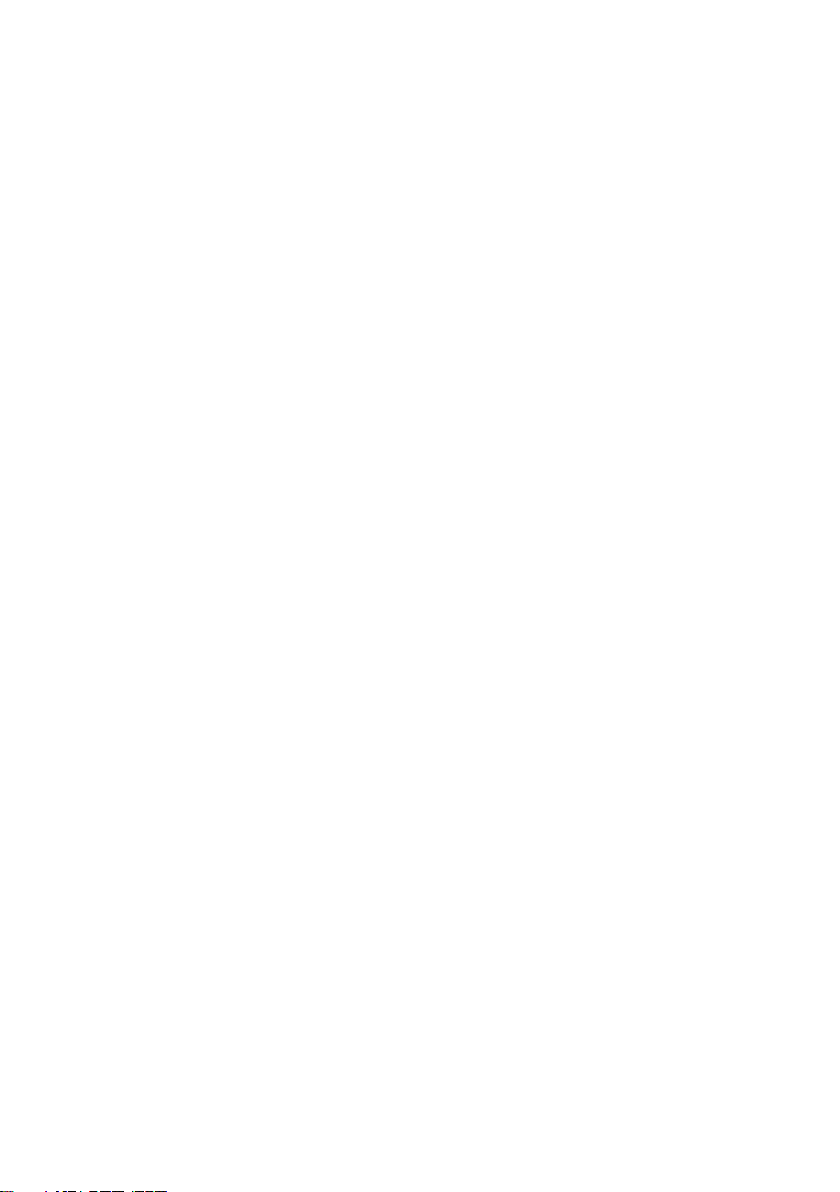
Se la stazione ha un contenuto a richiesta (ovvero consente l’ascolto di
programmi già trasmessi), si veda “Stazioni che permettono di scegliere il
proprio programma”.
<Genre>
1. Ruotare la manopola TUNE fino a visualizzare il tipo di contenuto
desiderato, quindi premere il tasto SELECT.
2. Premere la manopola TUNE per scegliere tra [All Stations] e [By
Location]
3. Premere il tasto SELECT.
4. Ruotare la manopola TUNE fino a visualizzare la stazione desiderata.
5. Premere il tasto SELECT ed attendere che la radio si colleghi alla
stazione.
N.B. Alcune stazioni radiofoniche non trasmettono 24 ore al giorno, ed altre non
sono permanentemente in linea. Se la stazione ha un contenuto a richiesta
(ovvero consente l’ascolto di programmi già trasmessi), si veda “Stazioni che
permettono di scegliere il proprio programma”.
<Search>
1. Girare la manopola TUNE finché sul display appare <Search>, poi
premere il bottone SELECT.
2. Girare la manopola TUNE per inserire il nome della stazione che si
vuole trovare. Confermare ogni lettera col bottone SELECT.
3. Selezionare END e premere il bottone SELECT.
4. La radio troverà le stazioni che corrispondono ai propri criteri di
ricerca.
5. Girare la manopola UNE per selezionare la stazione preferita.
6. Premere il bottone SELECT ed attendere finché la radio non si
connette a quella stazione.
N.B. Alcune stazioni radiofoniche non trasmettono 24 ore al giorno, ed altre non
sono permanentemente in linea. Se la stazione ha un contenuto a richiesta
(ovvero consente l’ascolto di programmi già trasmessi), si veda “Stazioni che
permettono di scegliere il proprio programma”.
Usare la radio per sintonizzarsi alle stazioni FM
La radio supporta un sintonizzatore FM con RDS, in questo modo si potrà
accedere alle stazioni standard FM tramite essa.
240
Page 12

1. Si può accedere al sintonizzatore FM della radio premendo due volte il
bottone MODE (premendo il bottone solo una volta si farà in modo che
la radio riproduca l’audio proveniente dal suo ingresso ausiliario).
Premendo il bottone MODE una terza volta si farà in modo che la radio
lasci il suo stato di sintonizzatore FM e diventi di nuovo una radio
internet.
Si può accedere al sintonizzatore FM selezionando la voce del menù
‘Tuner’ dal menù principale della radio.
2. Mentre la radio è nel suo stato sintonizzatore FM, mostrerà in quale
frequenza FM è attualmente sintonizzata. Girando la manopola TUNE
in senso orario si aumenterà la frequenza FM in cui la radio è
sintonizzata e girandolo in senso antiorario si diminuirà la frequenza.
3. Premere e tenere il bottone SELECT per permettere alla radio di
cercare le frequenze FM funzionanti che possono essere rilevate. La
radio continuerà la scansione attraverso tutte le frequenze FM
disponibili finché ne troverà una usata da una stazione funzionante.
4. Per salvare una frequenza FM nella memoria della radio, premere e
tenere premuto un bottone pre-selezione nello stesso modo in cui si
salverebbe una stazione radio come pre-selezione.
5. Per accedere alla frequenza FM salvata, premere semplicemente il
bottone pre-selezione assegnato alla frequenza salvata.
Variazione del volume
Durante l’ascolto della stazione radiofonica visualizzata sullo schermo della
radio, è possibile cambiare il volume semplicemente ruotando la manopola
VOLUME. Tale manopola è sempre attiva.
Accesso al menu durante l’ascolto di una stazione
Durante l’ascolto di una stazione radiofonica, la radio visualizzerà il nome della
stessa ed il bitrate. È possibile accedere al menu in ogni momento premendo sia
il tasto SELECT - attivando così il menu ‘Stations’ - o il tasto BACK per tornare
alla schermata precedente.
241
Page 13

Memorizzazione di una stazione radiofonica in un
tasto preset
Durante l’ascolto di una stazione radiofonica, tenere premuto uno dei tasti preset
(numerati da 1 a 5) fino a leggere sullo schermo.
Assigned to
Preset #
Dove # sta per il numero del tasto preset utilizzato.
Selezione di una stazione radiofonica con tasto
preset
Durante l’ascolto di una stazione radiofonica, premere brevemente uno dei tasti
preset, da 1 a 5, per selezionare la stazione desiderata (N.B.: non tenere
premuto il tasto, o la stazione corrente sostituirà quella memorizzata nel tasto
preset).
Richiesta di una stazione radiofonica non
disponibile al momento
Se si desidera ascoltare una particolare stazione radiofonica, al momento non
disponibile in linea, visitando il sito web della Reciva (http://www.reciva.com/
possibile inoltrare una richiesta per l’inserimento di tale stazione nella lista.
) è
Stazioni che permettono di scegliere il proprio
programma
Alcune stazioni radiofoniche includono diverse opzioni; ad esempio, alcune
permettono di ascoltare programmi già trasmessi. Selezionando una di queste
stazioni, la stazione non trasmette immediatamente, ma sul display apparirà:
< Live >
1. Ruotare la manopola TUNE per scegliere tra <Live> o <On Demand>,
premere quindi il tasto SELECT.
Scegliendo <Live> si potrà ascoltare il programma in quel momento
trasmesso dalla stazione.
Scegliendo <On Demand> saranno visualizzate diverse schermate
dalle quali selezionare il programma desiderato.
Il contenuto visualizzato dipende dalla stazione selezionata - i passi
successivi costituiscono un semplice riferimento.
242
Page 14

2. Scegliendo <On Demand>, il display visualizzerà il nome dei
programmi. Ruotare la manopola TUNE per scegliere il programma
desiderato, premere quindi il tasto SELECT.
3. Una volta selezionato il programma desiderato, o l’ascolto inizierà
immediatamente o il display potrebbe visualizzare una lista di date –
con la manopola TUNE selezionare la data nella quale il programma è
stato trasmesso, premere quindi il tasto SELECT.
4. Una volta selezionata la data, potrebbe essere possibile selezionare
l’Ora d’Inizio. A questo scopo, utilizzare la manopola TUNE e premere
il tasto SELECT.
5. I programmi che permettono la selezione dell’orario, permettono anche
l’avanzamento e riavvolgimento veloce ad un punto qualsiasi durante
l’ascolto della radio. Premendo il tasto 1 / PREV o 3 / NEXT, sarà
visualizzato il tempo trascorso dall’inizio del programma. Ruotare la
manopola TUNE per modificare il valore visualizzato. È inoltre
possibile utilizzare i tasti 1 / PREV e 3 / NEXT per regolare l’ora.
Premendo nuovamente il tasto SELECT, il programma inizierà da quel
punto.
6. Quando la radio Internet è sintonizzata su un programma che permette
di selezionare l’ora d’inizio, i tasti preset della radio diventano tasti per
il controllo della riproduzione; ad es. premendo 2 / PLAY in qualsiasi
punto si mette in pausa la trasmissione, premendo PLAY la si riattiva.
Regolazione dell’ora
1. Premere il tasto SELECT. (N.B.: se si commette uno errore in
qualsiasi punto, premendo il tasto BACK si tornerà alla schermata
precedente.)
2. Ruotare la manopola TUNE fino a leggere <Configure> sul display.
< Configure >
3. Premere il tasto SELECT.
4. Ruotare la manopola TUNE fino a leggere <Clock setup> sul display.
< Clock Setup >
5. Ruotare la manopola TUNE fino a leggere <Clock Format> sul display.
< Clock format >
243
Page 15

6. Premere il tasto SELECT. Selezionare il formato dell’ora tra 12
(AM/PM) e 24. Confermare premendo il tasto SELECT.
Clock Format
24 12
7. Ruotare la manopola TUNE fino a leggere <Set Time> sul display.
< Set Time / Date >
8. Premere il tasto SELECT.
Set Time
14:03
9. Ruotare la manopola TUNE fino selezionare l’ora esatta, quindi
premere il tasto SELECT.
Set Time
15:03
10. Ruotare la manopola TUNE fino selezionare il minuto esatto, quindi
premere il tasto SELECT.
Time Set:
15:06
Il display visualizza Time Set e la nuova ora per 3 secondi, per poi tornare a
visualizzare la stazione radiofonica.
Regolazione della sveglia
1. Premere il tasto ALARM. (N.B.: se si commette uno errore in qualsiasi
punto, premendo il tasto BACK si tornerà alla schermata precedente.)
2. Ruotare la manopola TUNE fino a leggere <Set Alarms> sul display.
< Set Alarms >
3. Premere il tasto SELECT.
<1 OFF 00:00 Sunday>
4. Ruotare la manopola per selezionare tra <1>,<2>,<3>,<4>,<5> e
<Disable all> e premere il tasto SELECT. Scegliendo <Disable all>
l’allarme verrà disattivato. Sul display visualizzerà All Alarms disabled
per 3 secondi, per poi tornare a visualizzare la stazione radiofonica.
All Alarms
disabled
244
Page 16

5. Scegliendo un numero da 1 a 5, il display permetterà di impostare
l’orario della sveglia.
Set Alarm
15:06
6. Ruotare la manopola TUNE fino a selezionare l’ora corretta, quindi
premere il tasto SELECT.
Set Alarm
07:06
7. Ruotare la manopola TUNE fino a selezionare il minuto corretto, quindi
premere il tasto SELECT.
Alarm Set:
07:45
8. Ruotare la manopola TUNE per scegliere tra ONCE, EVERY DAY,
WEEKLY, WEEKDAYS e WEEKENDS.
• Scegliendo ONCE, sarà anche necessario scegliere il giorno della
settimana nel quale si vuole attivare la sveglia. Premere SELECT per
confermare la scelta. Sarà quindi necessario scegliere il tipo di allarme
tra allarme sonoro (buzzer), stazione radiofonica corrente o stazione
radiofonica da tasto preset. Confermare la propria scelta premendo
SELECT. Il display visualizzerà <Alarm set>
< Once >
• Scegliendo EVERY DAY la sveglia suonerà all’ora selezionata ogni
giorno della settimana. Confermare la propria scelta premendo
SELECT. Scegliere quindi il tipo di allarme tra allarme sonoro (buzzer),
stazione radiofonica corrente o stazione radiofonica da tasto preset.
Confermare la propria scelta premendo SELECT. Il display
visualizzerà <Alarm set>
• Scegliendo WEEKLY la sveglia suonerà ogni settimana nel giorno
successivamente selezionato. Confermare la propria scelta premendo
SELECT. Scegliere quindi il tipo di allarme tra allarme sonoro (buzzer),
stazione radiofonica corrente o stazione radiofonica da tasto preset.
Confermare la propria scelta premendo SELECT. Il display
visualizzerà <Alarm set>
< Weekly >
245
Page 17

• Scegliendo WEEKDAYS la sveglia suonerà dal lunedì al venerdì di
ogni settimana all’ora selezionata. Confermare la propria scelta
premendo SELECT. Scegliere quindi il tipo di allarme tra allarme
sonoro (buzzer), stazione radiofonica corrente o stazione radiofonica
da tasto preset. Confermare la propria scelta premendo SELECT. Il
display visualizzerà <Alarm set>
< Weekdays >
• Scegliendo WEEKENDS la sveglia suonerà il sabato e la domenica di
ogni settimana all’ora selezionata Confermare la propria scelta
premendo SELECT. Scegliere quindi il tipo di allarme tra allarme
sonoro (buzzer), stazione radiofonica corrente o stazione radiofonica
da tasto preset. Confermare la propria scelta premendo SELECT. Il
display visualizzerà <Alarm set>
< Weekends >
Il display visualizzerà Alarm Set con l’ora della sveglia per 3 secondi per poi
tornare a visualizzare la stazione radiofonica. N.B.: Spegnendo la sveglia con il
tasto SNOOZE sul lato superiore dell’apparecchio, questa si riattiverà
automaticamente dopo 5 minuti.
Regolazione dello spegnimento programmato
1. Premere il tasto ALARM. (N.B.: se si commette uno errore in qualsiasi
punto, premendo il tasto BACK si tornerà alla schermata precedente.)
2. Ruotare la manopola TUNE fino a leggere <Sleep Timer> sul display.
< Sleep Timer >
3. Premere il tasto SELECT.
4. Sul display apparirà <Sleep timeout> e quindi 00:00:00. Regolare il
tempo utilizzando la manopola TUNE. Regolando il tempo su
01:30:00, la radio si spegnerà dopo un’ora e mezza. Premere SELECT
per confermare.
Sleep Timeout
< 00:00:00 >
246
Page 18

Guida introduttiva al lettore multimediale
Il lettore multimediale permette di ascoltare file audio (AAC, AIFF, AU, MP3, RM,
WAV and WMA) ed elenchi di brani (M3U) memorizzati su di un PC in rete. Il
funzionamento Windows 2000 and Windows XP è stato verificato.
Impostazione di Windows PC per consentire alla
radio di accedere ai file audio tramite Windows
Shares
1. Assicurarsi che il proprio computer sia accessibile in rete dalla radio
Internet, quindi, utilizzando Windows Explorer, localizzare la cartella
che contiene i propri file audio.
2. Cliccare col tasto destro del mouse sulla cartella.
3. Selezionare ‘Properties’.
4. Cliccare su ‘Sharing’.
5. Selezionare ‘Share this folder on the network’ e ‘Allow network users
to change my files’. Si presti attenzione a non rendere condivisa la
propria cartella ‘My Documents’ e le cartelle in essa contenute (es. ‘My
Music’).
Localizzazione con la radio di file audio condivisi
1. Accendere la radio.
2. Attendere che la radio visualizzi ‘Stations’, o premere ripetutamente il
tasto BACK fino a leggere sul display ‘Stations’.
3. Ruotare la manopola TUNE fino a leggere sul display 'Media Player'.
4. Premere il tasto SELECT e ruotare la manopola TUNE fino a leggere
sul display ‘Windows Shares’.
5. Premere il tasto SELECT, ruotare la manopola TUNE fino a leggere
sul display ‘Scan for PCs’ e premere nuovamente SELECT.
6. La radio visualizzerà ora ‘Finding PCs’. Compiuta quest’operazione,
ruotare la manopola per selezionare il computer desiderato.
7. Premere il tasto SELECT. La radio cercherà le cartelle condivise.
8. Ruotare la manopola TUNE per selezionare le cartelle desiderate e
premere SELECT.
9. La radio visualizzerà 'File Scan…' durante la ricerca dei media file
nelle cartelle condivise. Il testo sull’ultima riga cambierà ad indicare
247
Page 19

che la ricerca di file è in corso. Se si possiede un ampio numero di file
audio quest’operazione potrebbe durare parecchi minuti.
10. Una volta che la radio ha terminato il display visualizzerà 'By Album'. È
ora possibile scorrere tra i media file trovati, che saranno ora ordinati
‘By Album’, ‘By Artist’ e ‘Playlists’ – se disponibile.
N.B.: la prima volta che viene effettuata la ricerca di file, il file sarà creato nella
cartella che ospita i file audio ‘.reciva_media_cache’. Questo allo scopo di
accelerare le ricerche successive.
N.B.: Vi potrà essere richiesto di inserire il nome utente e la password relativi al
computer contenente i file condivisi.
Riproduzione di un singolo brano condiviso
1. Ruotare la manopola TUNE fino a visualizzare ‘By Artist’.
2. Premere il tasto SELECT.
3. Ruotare la manopola TUNE fino a visualizzare l’artista desiderato.
4. Premere il tasto SELECT.
5. Ruotare la manopola TUNE fino a visualizzare il nome dell’album
desiderato.
6. Premere il tasto SELECT. Sul display apparirà ‘[Add to Queue]’.
7. Ruotare la manopola TUNE fino a visualizzare il brano desiderato.
8. Premere il tasto SELECT. Il brano prenderà il via.
Riproduzione di un intero album condiviso
1. Ruotare la manopola TUNE fino a visualizzare ‘By Artist’.
2. Premere il tasto SELECT.
3. Ruotare la manopola TUNE fino a visualizzare l’artista desiderato.
4. Premere il tasto SELECT.
5. Ruotare la manopola TUNE fino a visualizzare l’album desiderato.
6. Premere il tasto SELECT. Sul display apparirà ‘[Add to Queue]’.
7. Premere il tasto SELECT. Il brano prenderà il via.
Messa in coda di brani per la riproduzione
successiva
1. Selezionare il brano desiderato.
2. Premere il tasto SELECT. Sul display apparirà ‘Track Added To
Queue’.
248
Page 20

Messa in coda di brani per la riproduzione
successiva
1. Selezionare l’album desiderato.
2. Premere il tasto SELECT.
3. Ruotare la manopola TUNE fino a visualizzare ‘[Add To Queue]’.
4. Premere il tasto SELECT. Sul display apparirà ‘Tracks Added to
Queue’.
Controllo della riproduzione
1. Premere 5 / STOP per arrestare la riproduzione.
2. Premere 2 / PLAY sia per mettere in pausa un brano in riproduzione
che per tornare all’inizio di un brano in pausa che per riprendere un
brano interrotto.
3. Premere 1 / PREV per riprodurre il brano precedente nella lista.
4. Premere 3 / NEXT per riprodurre il brano successivo nella lista.
Scorrimento della lista dei brani in coda per la
riproduzione
1. Premere il tasto 6 / BROWSE. Sul display apparirà il titolo del brano in
riproduzione.
2. Ruotare la manopola TUNE per controllare i brani nella coda.
3. Se si desidera spostarsi ad un punto preciso della coda, basta
premere SELECT quando sul display appare il brano desiderato.
Eliminazione di brani dalla coda
1. Premere il tasto 6 / BROWSE. Il display visualizzerà il titolo del brano
che si sta ascoltando.
2. Ruotare la manopola TUNE per selezionare il brano che si desidera
eliminare dalla lista.
3. Tenere premuto il tasto 5 / STOP per 2 secondi e la radio visualizzerà:
‘Delete Track?’
4. Ruotare la manopola TUNE per selezionare ‘Yes’ o ‘No’.
5. Premere SELECT per confermare se si desidera eliminare il brano
dalla coda.
6. Selezionando ‘Yes’ sul display apparirà ‘Removed From Queue’.
249
Page 21

7. Per eliminare tutti i brani dalla coda, premere BACK fino a raggiungere
il menu ‘Media Player’, premere SELECT e quindi ruotare la manopola
TUNE per selezionare ‘Clear Queue’ e premere nuovamente SELECT.
Riproduzione dei brani in ordine casuale (shuffle)
1. Selezionare i singoli brani come descritto precedentemente.
2. Navigare al menu principale 'Media Player' con i tasti SELECT e
BACK.
3. Premere il tasto SELECT.
4. Ruotare la manopola TUNE fino a visualizzare 'Playback Mode'.
5. Premere il tasto SELECT.
6. Ruotare la manopola TUNE fino a visualizzare 'Shuffle'.
7. Premere il tasto SELECT.
8. Ruotare la manopola TUNE e selezionare YES/NO per confermare
l’attivazione della modalità riproduzione casuale (shuffle).
Riproduzione continua dei brani
1. Selezionare i singoli brani come descritto precedentemente.
2. Navigare al menu principale 'Media Player' con i tasti SELECT e
BACK.
3. Premere il tasto SELECT.
4. Ruotare la manopola TUNE fino a visualizzare 'Playback Mode'.
5. Premere il tasto SELECT.
6. Ruotare la manopola TUNE fino a visualizzare 'Repeat'.
7. Premere the SELECT button.
8. Ruotare la manopola TUNE e selezionare YES/NO per confermare
l’attivazione della modalità riproduzione continua.
Impostazione di Windows PC per consentire alla
radio di accedere ai file audio tramite un server
UPnP
1. Se il proprio computer utilizza Microsoft Windows XP, è possibile
utilizzare Windows Media Player 11 (WMP11) come UPnP (Universal
Plug and Play) media server 1.0. Windows Media Player 11 può
essere scaricato dal sito della Microsoft ed installato seguendo le
istruzioni dettagliate della sua procedura guidata all’installazione..
250
Page 22

2. Una volta installato, Windows Media Player 11 creerà una biblioteca di
tutti i media file presenti nel proprio computer. Per aggiungere nuovi
file alla biblioteca, selezionare ‘File > Add to Library… > Advanced
Options’, cliccare su ‘Add’, scegliere i file che si intende aggiungere e
cliccare ‘OK’.
3. È ora necessario collegare la propria radio Internet a Windows Media
Player 11 e configurarla in modo da permetterle l’accesso alla propria
biblioteca dei media. A questo scopo, seguire la seguente procedura:
• Premere BACK fino a raggiungere il menu principale, quindi
ruotare la manopola TUNE per selezionare ‘Media Player’.
• Premere SELECT e quindi ruotare la manopola TUNE per
selezionare ‘UPNP Servers’.
• Premere SELECT e la radio inizierà una ricerca dei server
UPnP disponibili. N.B., la radio può impiegare alcuni secondi
per completare la ricerca, durante i quali sul display apparirà
‘[Empty]’. Il display continuerà a visualizzare ‘[Empty]’ se non
vengono rilevati server UPnP.
• Se la ricerca ha successo, selezionare il proprio server
UPnP ruotando la manopola (nel caso di più server UPnP) e
quindi premere SELECT (N.B., a questo punto sulla radio si
leggerà ‘Access Denied’).
4. A questo punto, il computer riporterà il tentativo di connessione al
proprio server UPnP da parte di un’unità periferica. Per permettere alla
radio di accedere ai propri media file, cliccare sulla menu ‘Library’ di
Windows Media Player 11 e selezionare la voce ‘Media Sharing…’ per
attivare la finestra ‘Media Sharing’.
251
Page 23

Selezionare ‘Media Sharing…’ per Windows Media Player 11:
5. Nella finestra ‘Media Sharing’, la radio verrà elencata come un
dispositivo sconosciuto. Cliccare sui dispositivi sconosciuti elencati,
quindi cliccare il tasto ‘Allow’ ed infine cliccare ‘OK’.
Permettere alla radio di collegarsi:
252
Page 24

Localizzazione e riproduzione di media file con
radio e server UPnP
1. Una volta configurato il server UPnP per la condivisione dei media file
con la radio Internet, è possibile riprodurre i file nel modo seguente.
2. Premere BACK fino a raggiungere il menu principale e quindi
selezionare ‘Media Player’ ruotando la manopola TUNE.
3. Premere SELECT e quindi selezionare ‘UPNP Servers’ ruotando la
manopola TUNE.
4. Premere SELECT e la radio inizierà una ricerca dei server UPnP
disponibili. N.B., la radio può impiegare alcuni secondi per completare
la ricerca, durante i quali sul display apparirà ‘[Empty]’. Il display
continuerà a visualizzare ‘[Empty]’ se non vengono rilevati server
UPnP.
5. Se la ricerca ha successo, selezionare il proprio server UPnP ruotando
la manopola (nel caso di più server UPnP) e quindi premere SELECT.
6. La radio elencherà ora le categorie di media disponibili nel server
UPnP, es. ‘Music’, ‘Playlists’ ecc. Ruotare la manopola TUNE per
selezionare quale categoria si desidera visualizzare, premere SELECT
e ruotare la manopola TUNE per selezionare una subcategoria e
premere nuovamente SELECT. Per esempio, è possibile selezionare
‘Music’ e quindi ‘Album’.
7. Ruotare la manopola TUNE per selezionare i media file che si
desidera riprodurre e premere SELECT.
8. La radio visualizzerà ‘[Add to Queue]’, premere SELECT e la radio
aggiungerà i brani alla coda iniziando automaticamente a riprodurli.
Scorrimento della lista dei brani in coda per la
riproduzione
1. Premere il tasto BROWSE. Verrà visualizzato il titolo del brano
correntemente riprodotto.
2. Ruotare la manopola TUNE per controllare quali altri brani sono in
coda.
3. Se si desidera spostarsi ad un punto preciso della coda, basta
premere SELECT quando sul display appare il brano desiderato.
4. È importante sottolineare che i media file rilevati dalla funzione
‘Windows Shares’ della radio possono essere normalmente aggiunti
alla coda.
253
Page 25

Messa in coda di brani UPnP per la riproduzione
successiva
1. Selezionare il brano desiderato.
2. Premere il tasto SELECT. Sul display apparirà ‘Track Added To
Queue’.
Messa in coda di album per la riproduzione
successiva
1. Selezionare l’album desiderato.
2. Premere il tasto SELECT.
3. Ruotare la manopola TUNE fino a visualizzare ‘[Add To Queue]’.
4. Premere il tasto SELECT. Sul display apparirà ‘Track Added To
Queue’.
Controllo della riproduzione
1. Premere il tasto STOP per arrestare la riproduzione.
2. Premere il tasto PLAY sia per mettere in pausa un brano in
riproduzione che per tornare all’inizio di un brano in pausa che per
riprendere un brano interrotto.
3. Premere il tasto 1 / PREV per iniziare la riproduzione del brano
precedente nella coda.
4. Premere il tasto 3 / NEXT per iniziare la riproduzione del brano
successivo nella coda.
Eliminazione di brani dalla coda
1. Premere il tasto BROWSE. Il display visualizzerà il titolo del brano che
si sta ascoltando.
2. Ruotare la manopola TUNE per selezionare il brano che si desidera
eliminare dalla lista.
3. Tenere premuto il tasto STOP per 2 secondi.
4. Ruotare la manopola TUNE per selezionare ‘Yes’ o ‘No’.
5. Premere SELECT per confermare se si desidera eliminare il brano
dalla coda.
6. Selezionando ‘Yes’ sul display apparirà ‘Removed From Queue’.
7. Per eliminare tutti i brani dalla coda, premere BACK fino a raggiungere
il menu ‘Media Player’, premere SELECT e quindi ruotare la manopola
TUNE per selezionare ‘Clear Queue’ e premere nuovamente SELECT.
254
Page 26

Riproduzione dei brani in ordine casuale (shuffle)
1. Selezionare i singoli brani come descritto precedentemente.
2. Navigare al menu principale 'Media Player' con i tasti SELECT e
BACK.
3. Premere il tasto SELECT.
4. Ruotare la manopola TUNE fino a visualizzare 'Playback Mode'.
5. Premere il tasto SELECT.
6. Ruotare la manopola TUNE fino a visualizzare 'Shuffle'.
7. Premere il tasto SELECT.
8. Ruotare la manopola TUNE e selezionare YES/NO per confermare
l’attivazione della modalità riproduzione casuale (shuffle).
Riproduzione continua dei brani
1. Selezionare i singoli brani come descritto precedentemente.
2. Navigare al menu principale 'Media Player' con i tasti SELECT e
BACK.
3. Premere il tasto SELECT.
4. Ruotare la manopola TUNE fino a visualizzare 'Playback Mode'.
5. Premere il tasto SELECT.
6. Ruotare la manopola TUNE fino a visualizzare 'Repeat'.
7. Premere the SELECT button.
8. Ruotare la manopola TUNE e selezionare YES/NO per confermare
l’attivazione della modalità riproduzione continua.
255
Page 27

Menu Configurazione
Scegliere l’opzione desiderata dal menu
Configurazione
1. Premere il tasto SELECT.
N.B.: se si commette uno errore in qualsiasi punto, premendo il tasto
BACK si tornerà alla schermata precedente.
2. Ruotare la manopola TUNE fino a visualizzare ‘Configure’.
3. Premere il tasto SELECT.
4. Ruotare la manopola TUNE fino a visualizzare l’opzione desiderata.
5. Premere il tasto SELECT per confermare l’opzione sul display. Le
opzioni sono spiegate qui di seguito
<Network Config>
Permette di compiere una nuova ricerca per un'altra rete wireless, o di
configurare manualmente i parametri di rete. È utile nel caso si usi la radio
Internet in un luogo diverso da quello solito.
Il menu Network Config permette inoltre di scegliere se la radio Internet debba o
meno visualizzare un messaggio di avviso quando la forza del segnale di rete è
bassa. È possibile attivare quest’opzione selezionando ‘Signal Warning’ e quindi
selezionando ‘Yes’.
<Version>
Mostra il numero della versione delle varie componenti hardware e software
della propria radio Internet.
<Upgrade Firmware>
Utilizzare quest’opzione per scaricare nuovo firmware per la radio dal portale
Reciva su Internet. Se è disponibile del nuovo firmware, la radio mostrerà un
messaggio per chiedere se lo si vuole scaricare o meno. N.B.: a questo punto,
premere il tasto BACK della radio se si desidera annullare l’ugrade del firmware.
Un upgrade del firmware può richiedere parecchi minuti, perciò NON
la radio fino ad operazione completata, o si rischia di causare danni permanenti
alla radio.
256
spegnere
Page 28

<Language>
Permette di cambiare il linguaggio sul display.
<Factory Reset>
Riporta le impostazioni allo stato di default originario di fabbricazione.
Eseguendo quest’opzione sulla propria radio, si perderanno le impostazioni dei
tasti preset e le connessioni con la rete wireless.
<Register>
Visualizza il codice per registrare la radio sul portale Cliente Reciva:
http://www.reciva.com/
<Clock setup>
Utilizzare quest’opzione per regolare l’orologio, impostare o controllare le
impostazioni correnti della sveglia (vedere Regolazione dell’ora, “Regolazione
della sveglia”).
<Backlight>
Selezionare quest’opzione per modificare le impostazioni della retroilluminazione
della radio Internet.
1. Dopo aver selezionato ‘Backlight’ dal menu, la radio visualizzerà le tre
impostazioni disponibili: ‘Inactive’, ‘Active’ e ‘Standby’, qui di seguito
illustrate:
• La radio entra in stato ‘inactive’ quando non riceve un
comando dall’utente per più di 30 secondi.
• La radio è in stato ‘active’ quando è utilizzata dall’utente.
• La radio è in stato ‘Standby’ quando viene spenta.
2. Ruotare la manopola TUNE per selezionare il tipo di menu desiderato
e premere SELECT.
3. La radio visualizzera ora le impostazioni di retroilluminazione correnti
per il tipo di menu. È inoltre possile modificare le impostazioni
ruotando la manopola per aumentare o diminuire la luminosità.
<Wifi Strength>
Usare questa opzione per vedere la forza del segnale tra la radio Quattro e
il wireless access point.
257
Page 29

Configurare ‘My Stuff’
Attivazione di un account sul sito web Reciva
1. Aprire il sito web http://www.reciva.com.
2. Cliccare sul link ‘My Account’ e seguire le istruzioni sullo schermo per
attivare un account. Si noti che durante il processo di registrazione
verrà inviato un codice di convalida al proprio indirizzo e-mail. Inserire
questo codice quando richiesto.
3. Dopo aver effettuato l’accesso al proprio account, sarà possibile
modificare le informazioni relative a ‘My Stations’, ‘My Streams’, ‘My
Details’ e ‘My Radios’ nella sezione ‘My Account’.
4. È ora possibile aggiungere la radio Internet sul proprio account nel sito
web, attivando il link ‘My Radios’. Nella sezione ‘My Radios’, sarà
necessario inserire il numero di serie ad otto cifre della radio, così
come appare nel menu ‘Configure > Version’. Sarà inoltre necessario
inserire il codice di registrazione della radio, anche questo disponibile
nel menu ‘Configure > Register’.
Configurare ‘My Stations’
1. È possibile effettuare una ricerca di stazioni radio disponibili nel
database del sito web Reciva. Ogni volta che si cercano stazioni sul
sito web Reciva, queste verranno visualizzate nel risultato della ricerca
insieme al link ‘Add to My Stations’.
2. Cliccando sul link ‘Add to My Stations’, la stazione sarà aggiunta
all’elenco ‘My Stations’ del proprio account. Questo elenco può essere
modificato cliccando su ‘My Stations’ nella sezione ‘My Account’ del
sito web.
3. Una volta che l’elenco ‘My Stations’ conterrà delle stazioni Internet,
queste saranno disponibili per l’ascolto con la radio Internet. Per
attivare una stazione, utilizzare il menu: ‘Stations > My Stuff > My
Stations’. Si noti che le stazioni sono disponibili sulla radio solo dopo
aver scaricato da Internet il nuovo elenco stazioni. Per far sì che un
nuovo elenco venga immediatamente scaricato, spegnere e
riaccendere la radio.
258
Page 30

Configurare ‘My Streams’
1. Una volta entrati nel proprio account sul sito web Reciva, è possibile
aggiungere i propri radio Internet stream alla sezione ‘My Streams’,
sotto la sezione ‘My Account’
2. Cliccando su ‘My Streams’ verrá richiesto di inserire il nome della
stazione con il relativo indirizzo URL del media stream. L’indirizzo URL
del media stream dovrà corrispondere ad un link per un effettivo
stream audio di un sito web. Per qualsiasi dubbio su come reperire
l’indirizzo URL di una pagina web, si consulti la sezione FAQs sul sito
web Reciva’s, http://www.reciva.com.
3. Una volta che l’elenco ‘My Streams’ conterrà dei validi stream, sarà
possibile ascoltare le relative stazioni sulla propria radio Internet. Per
attivare queste stazioni, utilizzare il menu: ‘Stations > My Stuff > My
Streams’. Si tenga presente che gli stream saranno disponibili sulla
radio solo dopo aver scaricato da Internet il nuovo elenco stazioni. Per
far sì che un nuovo elenco venga immediatamente scaricato, spegnere
e riaccendere la radio.
259
Page 31

Soluzione dei problemi
Nel caso si verifichi un qualsiasi problema con la propria radio Internet,
consultare la sezione assistenza sul nostro sito web: http://www.reciva.com
Se non si riesce a collegare la radio alla propria rete wireless, può essere utile
seguire la procedura qui di seguito elencata:
1. Confermare che un PC collegato tramite Wi-Fi abbia accesso ad
Internet (ovvero possa navigare la rete) utilizzando la stessa rete
wireless.
2. Controllare la disponibilità di un server DHCP, o che la radio sia stata
configurata con un un indirizzo IP statico. È possibile configurare la
radio con un indirizzo IP statico utilizzando il menu ‘Configure ->
Network Config -> Edit Config’, e quindi selezionando ‘No’ per ‘Auto
(DHCP)’.
3. Controllare che le impostazioni del firewall della propria rete non stiano
bloccando nessuna delle porte di uscita. La radio necessita come
minimo di poter accedere alle porte UDP e TCP 80, 554, 1755, 5000 e
7070.
4. Controllare che il proprio punto d’accesso non impedisca la
connessione a specifici indirizzi MAC. Per ottenere l’indirizzo MAC
della radio, utilizzare il menu ‘Configure -> Network Config -> View
Config -> MAC address’.
5. Se la propria rete è criptata, controllare di aver inserito il corretto
codice o parola d’ordine nella radio. Si tenga ben presente che i codici
in formato di testo devono essere inseriti rispettando le lettere
maiuscole e minuscole. Se, mentre si prova a collegarsi ad una rete
criptata, la propria radio visualizza: ‘Wireless error’ seguito da un
numero a 5 cifre, verificare di aver inserito il corretto codice o
password. Se il problema persiste, si controllino le impostazioni della
propria rete.
Se si riesce a collegare la radio ad Internet, ma non si è in grado di ascoltare
una particolare stazione, la causa può essere una delle seguenti:
1. La stazione non sta trasmettendo in quel momento della giornata (si
tengano presenti le differenze dovute al fuso orario).
2. La stazione ha raggiunto il limite massimo di utenti
contemporaneamente in linea.
3. La stazione ha cessato le trasmmissioni.
260
Page 32

4. Il link sulla radio non è aggiornato.
5. La connessione Internet tra il server (spesso situato in un paese
differente) ed il proprio computer è troppo lenta.
Si provi ad utilizzare un PC per to riprodurre lo stream tramite il sito web
dell’emittente.
Se il PC è in grado di riprodurre lo stream della stazione, è possibile riportare il
problema a Reciva utilizzando l’apposito modulo sul sito http://www.reciva.com/,
così da permetterci di cambiare i dati relativi alla stazione impostati nella radio.
Informazioni sulla licenza software
Questo prodotto contiene software autorizzato secondo la versione 2 della GNU
Public License e versione 2.1 della GNU Lesser Public License. Il codice
sorgente per questo software è disponibile su:
http://www.reciva.com/gpl/
Questo prodotto contiene tecnologia di proprietà della Microsoft Corporation e
con licenza della Microsoft Licensing GP. Sono vietati l’uso e la distribuzione di
questa tecnologia, al di fuori dei limiti derivanti dall’acquisto di questo prodotto,
senza l’autorizzazione di Microsoft Corporation e/o Microsoft Licensing, GP.
261
Page 33

Specifiche tecniche
Connessione: 802.11b/g
Sicurezza: WEP, WPA1 (TKIP) e WPA2 (TKIP)
Formati file: Real audio, MP3, Windows media streams, OGG
vorbis, AAC, WAV, AIFF e AU
Controlli: tasto Power, manopola Volume, manopola Tune, tasto
Alarm, tasto Mode, tasto Back, tasto 6 / Browse, tasto 5
/ Stop, tasto Reply, tasto 4 / Shuffle, tasto 3 / Next,
tasto 2 / Play, tasto 1 / Prev and tasto Snooze
Casse: Full range dynamic speaker (3”)
Potenza in uscita: 5 Watt RMS
Collegamenti: 3,5mm per uscita cuffie stereo analogiche
Spina 3,5mm per audio analogico stereo AUX IN
Spina 3,5mm per audio analogico stereo LINE OUT
Connettore RJ-45 per collegamenti LAN con fili
Ingresso 12 V DC
Alimentazione: DC 12 V
Raggio di frequenza: 80 – 20.000Hz
Dimensioni: 210 x 111 x 145mm (W x H x D)
Peso: 2,40Kg (Radio e alimentatore)
262
Page 34

Item no.: 40510.02
332
